win11以太网2没有有效的ip配置 Win11以太网没有有效的IP配置如何修复
更新时间:2024-03-22 18:11:42作者:yang
Win11操作系统是微软公司最新发布的操作系统版本,拥有诸多新功能和改进,有些用户在使用Win11时可能会遇到一些网络问题,其中之一就是以太网2没有有效的IP配置的问题。当电脑无法获取到有效的IP地址时,我们将无法正常连接互联网,这无疑给我们的工作和生活带来了诸多不便。如何修复Win11中以太网2没有有效的IP配置的问题呢?本文将为大家介绍一些解决方法,帮助大家顺利解决这一网络问题。
具体步骤:
1.按【Win】键,或点击【开始图标】。在打开的已列出来的应用中,点击【设置】
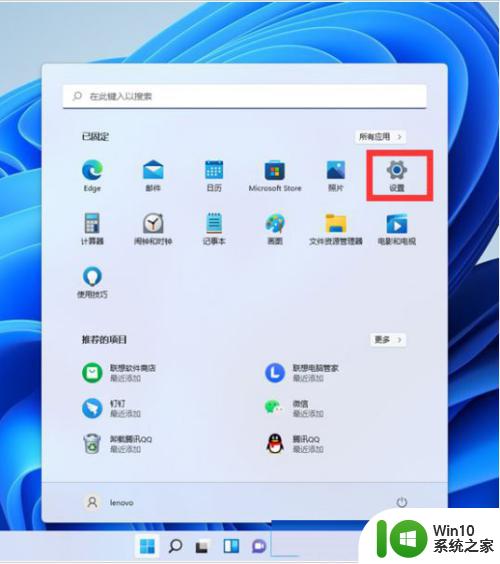
2.设置窗口,左侧点击【网络 & Internet】,右侧点击【高级网络设置(查看所有网络适配器,网络重置)】
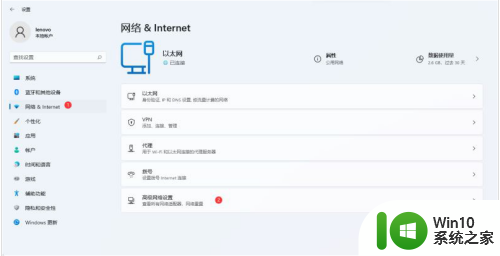
3.更多设置下,点击【网络重置(将所有网络适配器重置为出厂设置)】
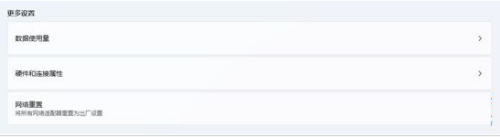
4.确定没问题后,再点击【立即重置】即可
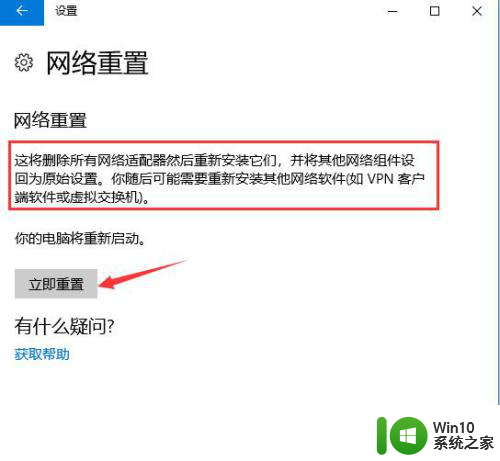
5.点击后,系统会弹出确实要重置网络设置吗?提示界面,点击【是】。会删除当前电脑中所有网络设备的驱动,然后重新安装
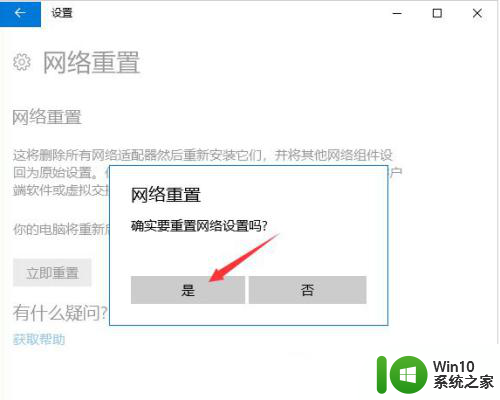
以上就是win11以太网2没有有效的ip配置的全部内容,还有不清楚的用户就可以参考一下小编的步骤进行操作,希望能够对大家有所帮助。
win11以太网2没有有效的ip配置 Win11以太网没有有效的IP配置如何修复相关教程
- win11系统以太网没有有效的ip配置怎么解决 win11系统以太网无法获得有效的IP地址怎么办
- win11没有有效的ip配置的解决方法 win11没有有效的ip配置怎么修复
- win11笔记本wlan没有有效的ip配置 Win11没有有效的IP配置如何修复
- win11系统连接wifi出现没有有效 IP 配置错误怎么办 Win11系统无法连接WiFi没有有效IP配置怎么解决
- win11网络适配器没有wlan原因和解决方法 win11网络适配器没有wlan无线网卡怎么办
- win11以太网正在识别 Win11以太网无法连接网络的解决方法
- win11以太网禁用怎么办 win11以太网禁用解决方法
- 网络连接里面没有wlan Win11网络设置没有WiFi连接
- win11更改网络适配器里面是空白的 如何解决Win11网络连接中缺少以太网图标的问题
- 可以升级win11但是设置里没有 如何解决win11无法升级的问题
- win11没有画图软件的解决方法 win11没有画图软件如何修复
- win11有些软件没有动画 Win11如何关闭窗口动画效果
- win11系统启动explorer.exe无响应怎么解决 Win11系统启动时explorer.exe停止工作如何处理
- win11显卡控制面板不见了如何找回 win11显卡控制面板丢失怎么办
- win11安卓子系统更新到1.8.32836.0版本 可以调用gpu独立显卡 Win11安卓子系统1.8.32836.0版本GPU独立显卡支持
- Win11电脑中服务器时间与本地时间不一致如何处理 Win11电脑服务器时间与本地时间不同怎么办
win11系统教程推荐
- 1 win11安卓子系统更新到1.8.32836.0版本 可以调用gpu独立显卡 Win11安卓子系统1.8.32836.0版本GPU独立显卡支持
- 2 Win11电脑中服务器时间与本地时间不一致如何处理 Win11电脑服务器时间与本地时间不同怎么办
- 3 win11系统禁用笔记本自带键盘的有效方法 如何在win11系统下禁用笔记本自带键盘
- 4 升级Win11 22000.588时提示“不满足系统要求”如何解决 Win11 22000.588系统要求不满足怎么办
- 5 预览体验计划win11更新不了如何解决 Win11更新失败怎么办
- 6 Win11系统蓝屏显示你的电脑遇到问题需要重新启动如何解决 Win11系统蓝屏显示如何定位和解决问题
- 7 win11自动修复提示无法修复你的电脑srttrail.txt如何解决 Win11自动修复提示srttrail.txt无法修复解决方法
- 8 开启tpm还是显示不支持win11系统如何解决 如何在不支持Win11系统的设备上开启TPM功能
- 9 华硕笔记本升级win11错误代码0xC1900101或0x80070002的解决方法 华硕笔记本win11升级失败解决方法
- 10 win11玩游戏老是弹出输入法解决方法 Win11玩游戏输入法弹出怎么办
win11系统推荐
- 1 win11系统下载纯净版iso镜像文件
- 2 windows11正式版安装包下载地址v2023.10
- 3 windows11中文版下载地址v2023.08
- 4 win11预览版2023.08中文iso镜像下载v2023.08
- 5 windows11 2023.07 beta版iso镜像下载v2023.07
- 6 windows11 2023.06正式版iso镜像下载v2023.06
- 7 win11安卓子系统Windows Subsystem For Android离线下载
- 8 游戏专用Ghost win11 64位智能装机版
- 9 中关村win11 64位中文版镜像
- 10 戴尔笔记本专用win11 64位 最新官方版